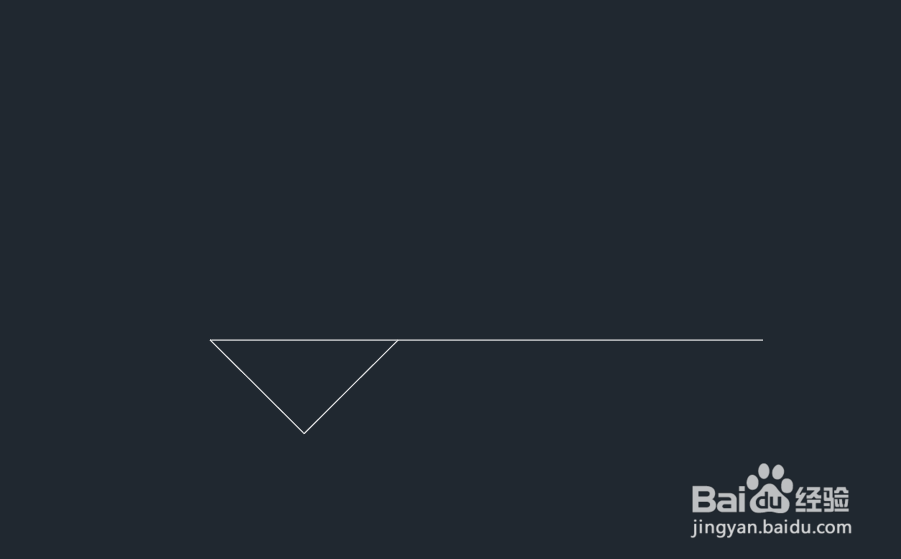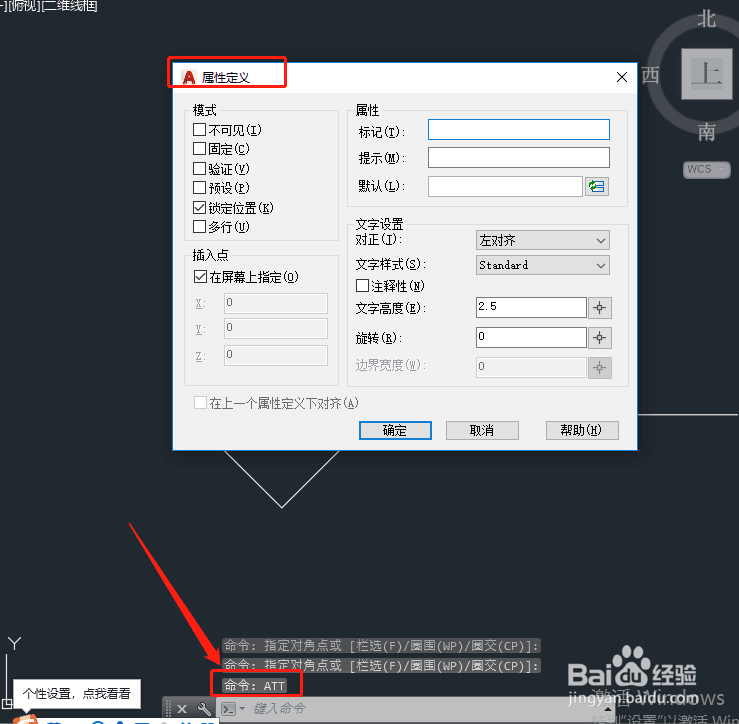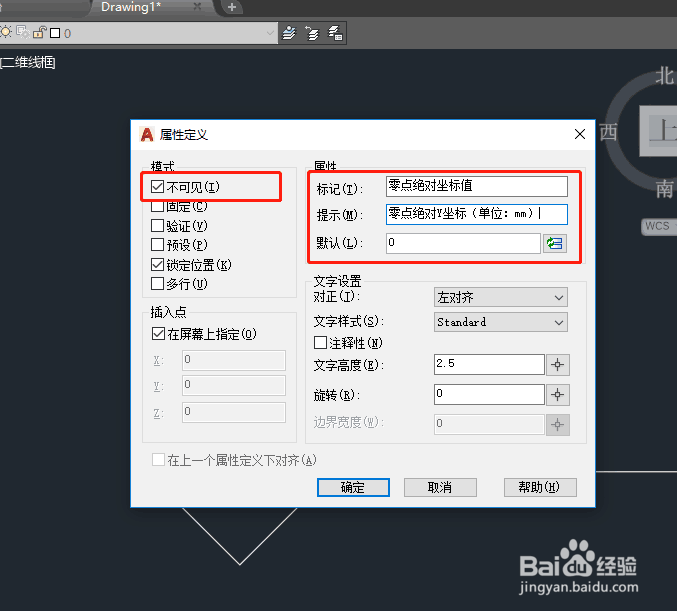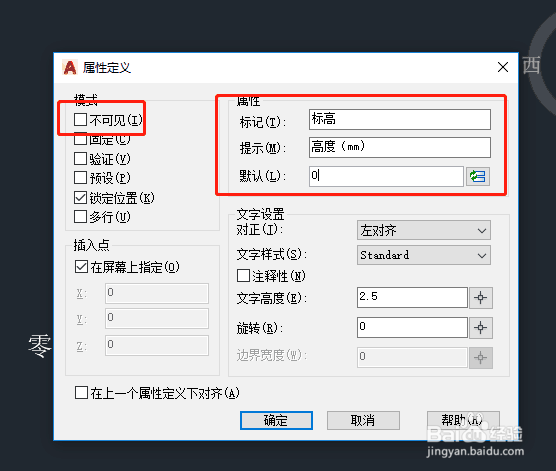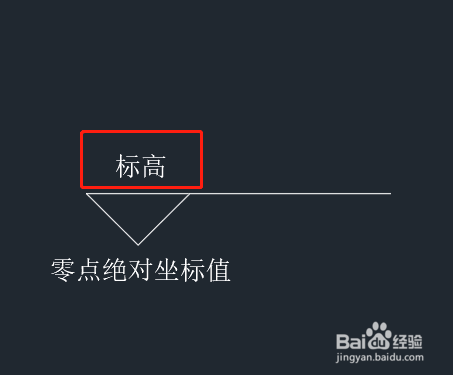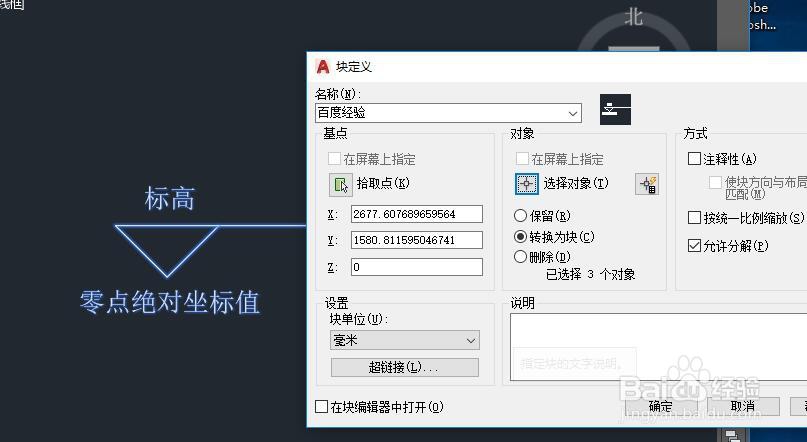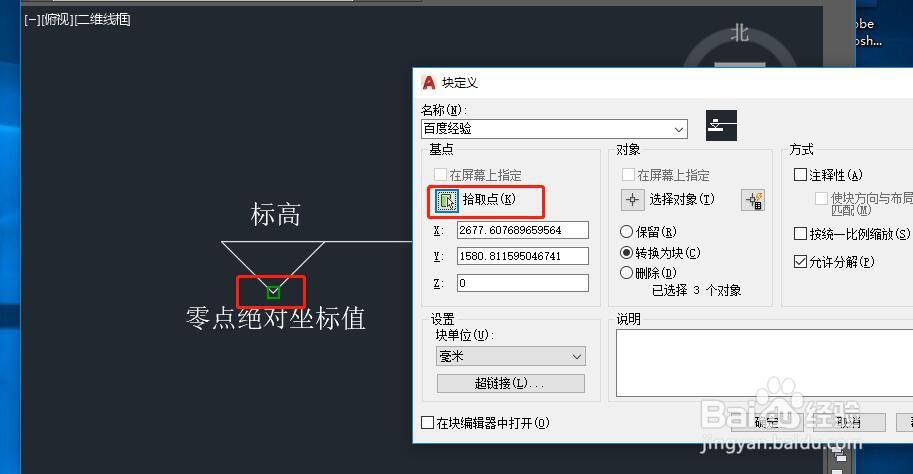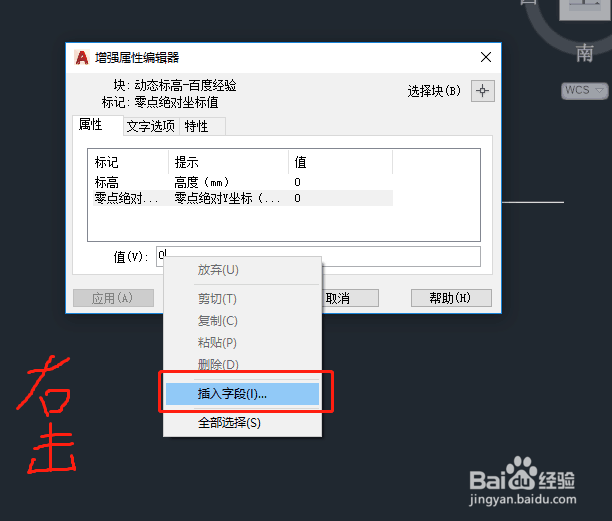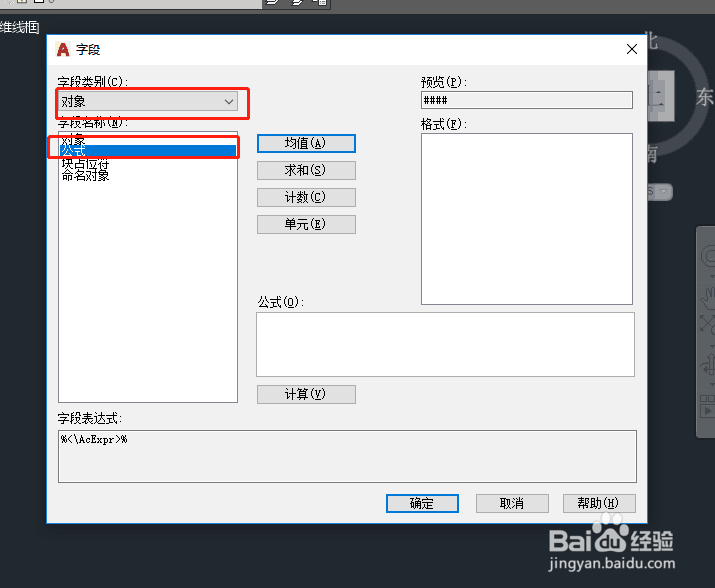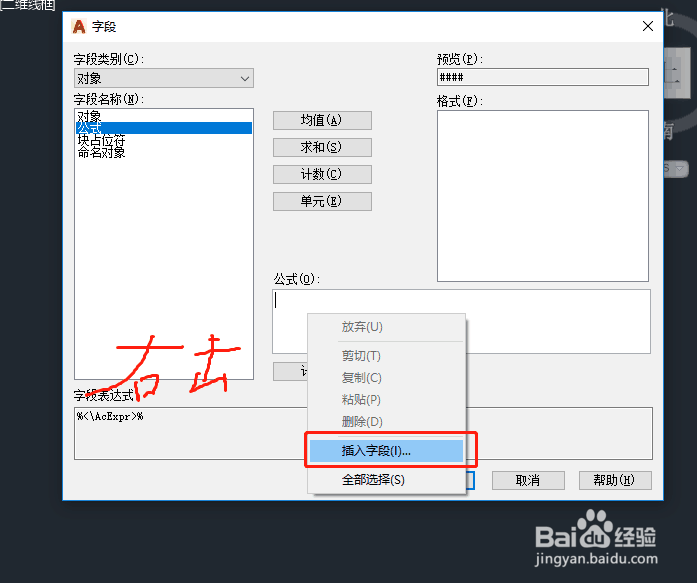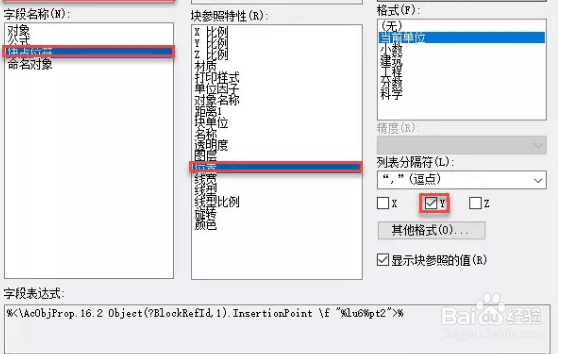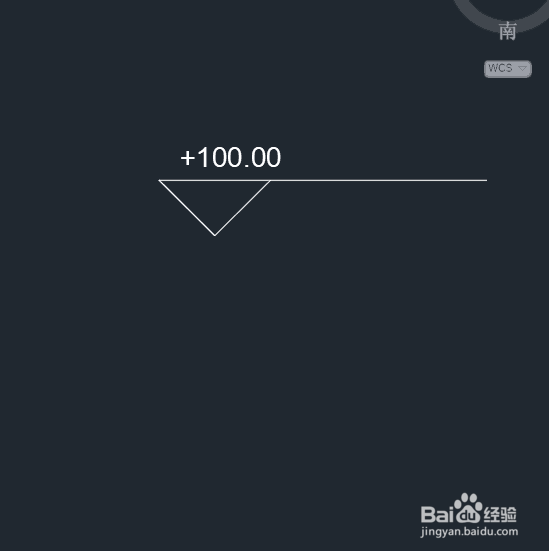cad中如何制作动态标高
1、首先绘制好标高
2、定义属性,快捷键att
3、在定义标高属性前,先定义一个用来设置零标高点绝对坐标值的属性,此属性的标记、提示可以根据自己的需要设置,默认值可以先设置为0,由于属性只是起设置零标高值的,不要显示,所以在定义属性模式时可勾选“不可见”
4、然后再定义标高属性,这个属性的文字的位置和字高都必须按要求设置,属性定义模式的不可见不勾选
5、选择标高图形和定义的属性后成块,快捷键为b,给图块起好名字,标高的位置一定要指定正确的基点
6、定义好图块后,选择图块,右击选择块编辑器,快捷键是BEDIT,进入块编辑器,双击标高属性,弹出对话框。选择属性值,右击,选择插入字段
7、打开插入字段的对话框,在字段类别下拉列表中选择“对象”,然后选择公式在右下侧下面的公式 框中 右击 ,选择 插入字段
8、再次弹出的字段对话框中选择“对象”“块占位符”,然后在右侧列表中选择位置,立面图是用Y坐标来作为标高,所以只需要勾选Y坐标
9、这样一个可以自动根据标高图块插入点更新标高值的图块就完成了,只是这里计算的是Y坐标的绝对值。
声明:本网站引用、摘录或转载内容仅供网站访问者交流或参考,不代表本站立场,如存在版权或非法内容,请联系站长删除,联系邮箱:site.kefu@qq.com。
阅读量:52
阅读量:21
阅读量:74
阅读量:52
阅读量:95